
一、使用Microsoft Excel内置功能
Microsoft Excel内置了将文件转换为PDF的功能,操作简单方便。以下是转换步骤:
1. 打开Excel文件,点击“文件”选项卡。
2. 在文件选项卡中,选择“另存为”。
3. 在弹出的另存为窗口中,选择保存格式为“PDF”。
4. 在“文件名”和“保存位置”栏中,输入文件名并选择保存位置。
5. 点击“保存”按钮,即可将Excel文件转换为PDF格式。
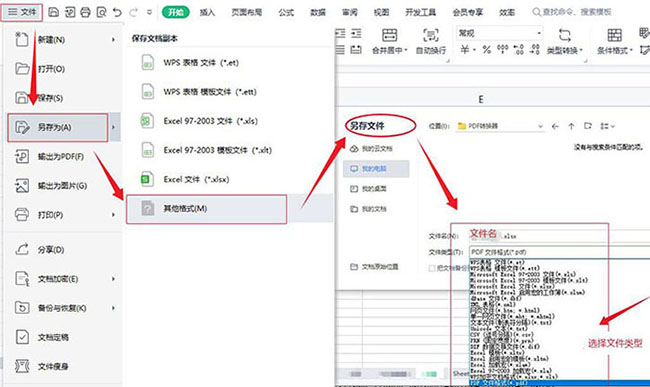
二、使用Adobe Acrobat转换
Adobe Acrobat是PDF文件的权威工具,也可以用于将Excel文件转换为PDF格式。以下是转换步骤:
1. 打开Adobe Acrobat,点击“创建”选项卡。
2. 在创建选项卡中,选择“合并文件和另存为PDF”。
3. 浏览并选择需要转换的Excel文件,然后点击“添加文件”按钮。
4. 添加文件后,点击“合并”按钮。
5. 在合并过程中,Adobe Acrobat会自动将Excel文件转换为PDF格式。
6. 合并完成后,点击“保存”按钮,即可将转换后的PDF文件保存到指定位置。
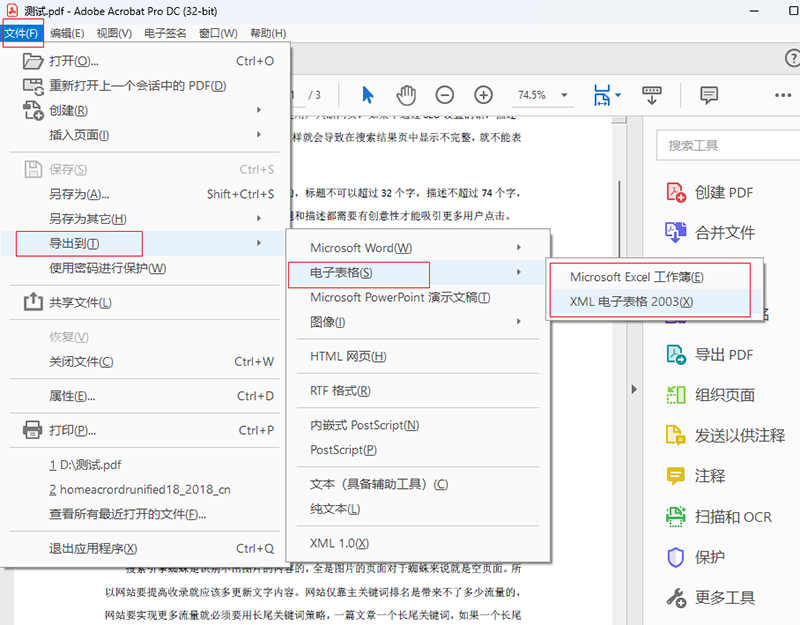
三、使用启源PDF转换工具
启源PDF转换器支持PDF、Word、PPT、Excel、图片等文件的批量互转,新增PDF合并、压缩、拆分、 加密、解密、页面提取、图片提取功能,采用OCR文字识别技术精准度更高,速度更快。因此,我们还可以利用此转换工具将Excel文件转换为PDF格式。以下是操作步骤:
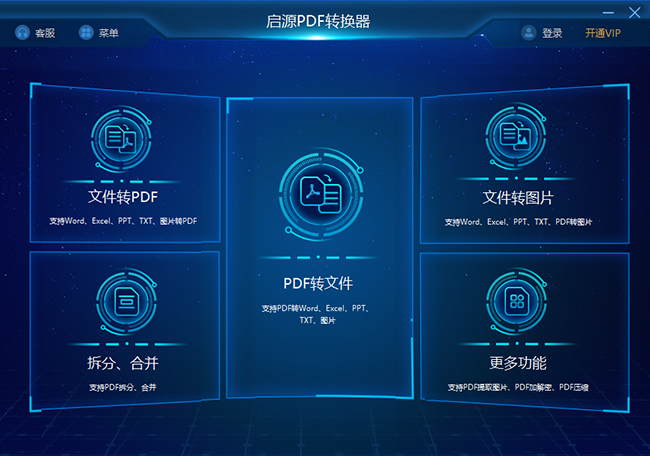
1. 打开启源PDF转换器,选择“文件转PDF”选项。
2. 选择“Excel转PDF”功能,然后上次需要转换的Excel文件。
3. 选择“开始转换”功能,之后等待完成即可。
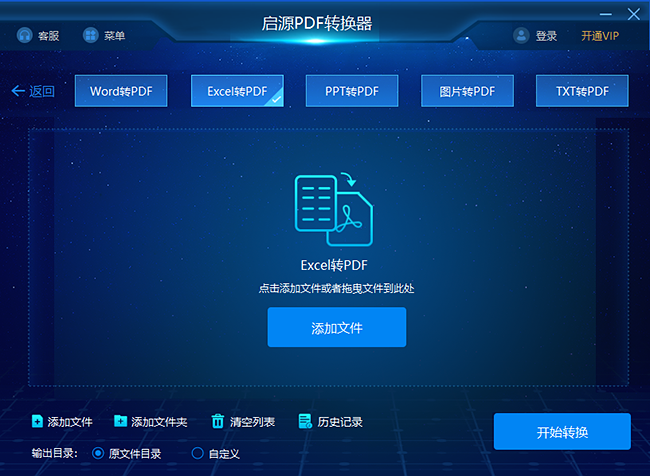
四、使用在线转换工具
除了使用软件工具,我们还可以利用在线转换工具将Excel文件转换为PDF格式。以下是操作步骤:
1. 打开在线转换工具网站,如“Smallpdf”、“ILovePDF”等。
2. 在网站上,找到并点击“Excel转PDF”或类似选项。
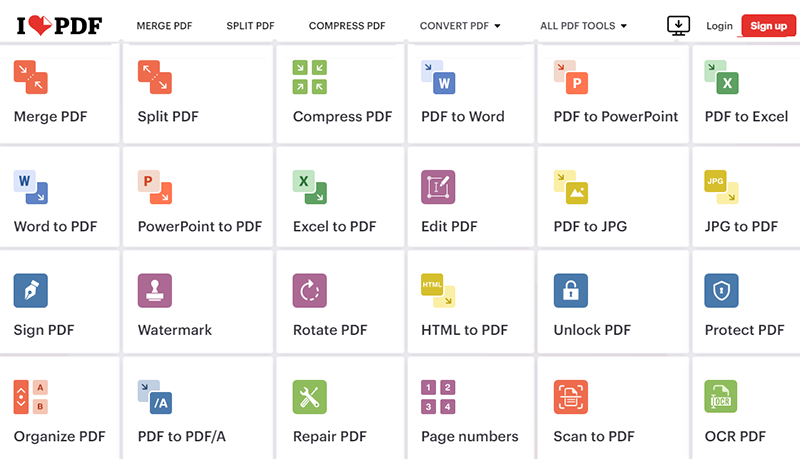
3. 选择要转换的Excel文件,并按照网站提示进行操作。
4. 转换完成后,下载并保存PDF文件。
需要注意的是,使用在线转换工具可能存在一定的安全风险,建议选择信誉良好的网站,并确保数据安全。
总结:
将Excel文件转换为PDF格式,不仅能够保护数据和隐私,还能让文件更便于分享和传播。通过Microsoft Excel内置功能、Adobe Acrobat或在线转换工具,您可以轻松实现Excel转PDF。希望本文能为您提供帮助,让您在日常生活和工作中更加得心应手。



 立即下载
立即下载 丢失数据恢复教程
丢失数据恢复教程

